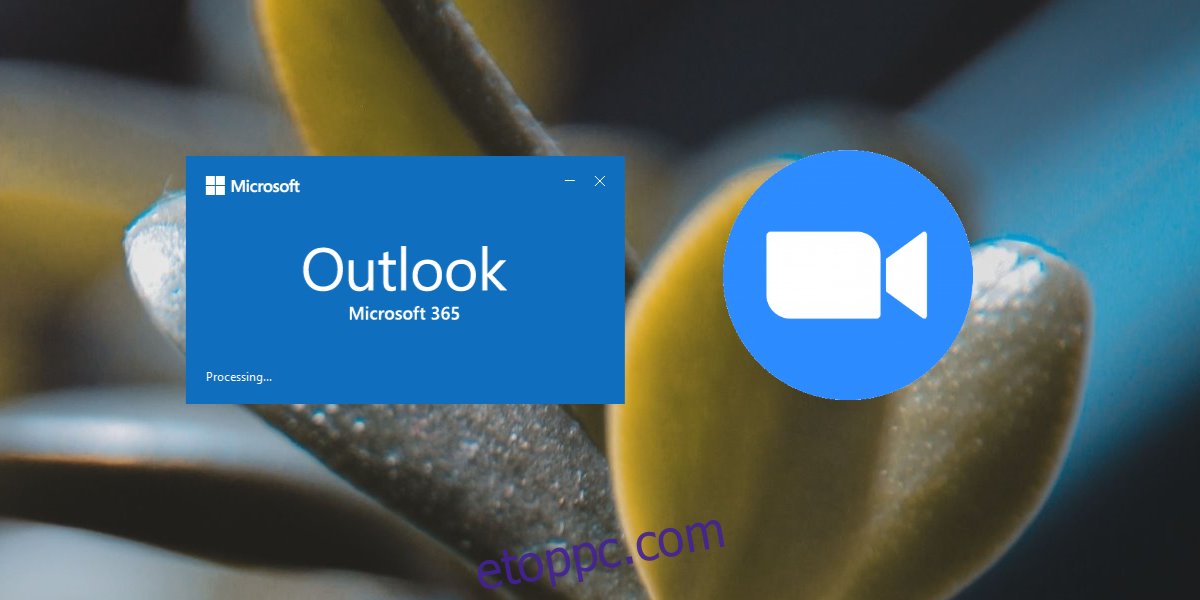Az online értekezlet-eszközök versengenek a felhasználókért, de a legtöbbjük tartalmaz Outlook- és Google-naptár-meghívókat, mivel ez a két alkalmazás a leggyakrabban használt naptáreszközök. A Google Naptár nem rendelkezik asztali alkalmazással, ezért a szokásos ICS-fájl elvégzi a feladatot a megbeszélésekhez. Az Outlook más.
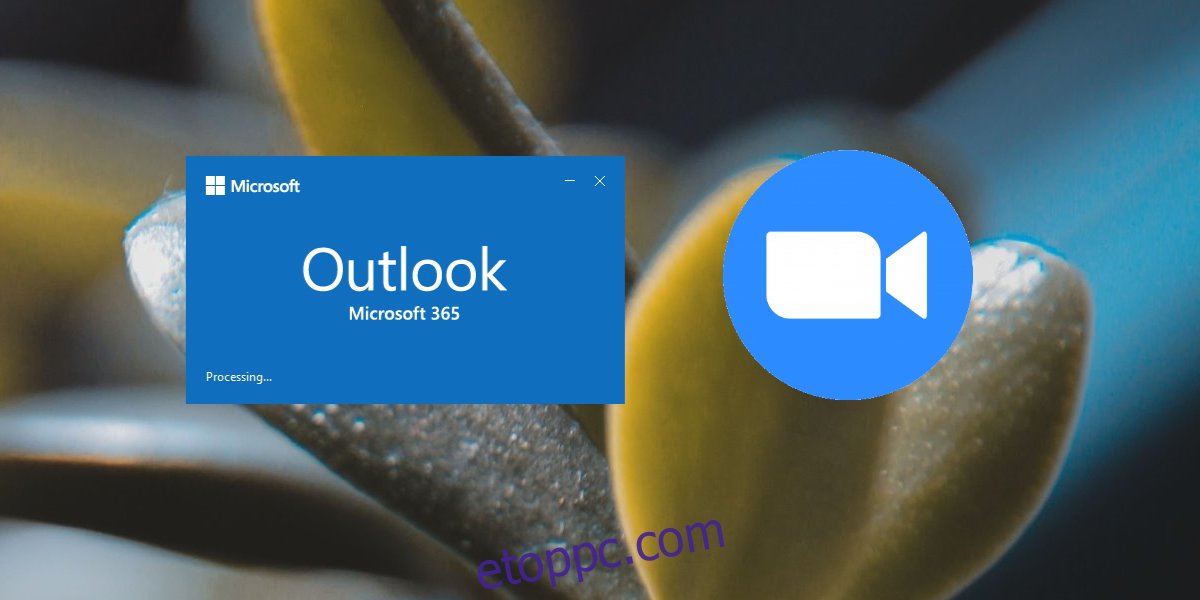
Telepítenie kell a Microsoft Teams beépülő modult az Outlookban? Tekintse meg útmutatónkat.
Tartalomjegyzék
Állítson be egy Zoom-megbeszélést az Outlookban
A Zoom rendelkezik egy beépülő modullal az Outlookhoz. Lehetővé teszi a felhasználók számára, hogy ütemezzenek egy Zoom értekezletet az Outlookból, vagy azonnal indítsanak egyet. A beépülő modul az Outlook asztali alkalmazáshoz és az Outlook webalkalmazáshoz is elérhető. Ha az Outlook asztali alkalmazást használja, akkor azt Microsoft Exchange-fiókkal kell használnia. Ha IMAP-fiókot használ, akkor az Outlook webalkalmazást kell használnia.
Állítson be egy Zoom értekezletet az Outlook – asztali számítógépen
Ha az asztali alkalmazásból szeretne Zoom értekezletet beállítani az Outlook programban, telepítenie kell a Zoom beépülő modult.
Meglátogatni a Zoom letöltési oldal és kattintson a Letöltés gombra a Zoom Plugin for Microsoft Outlook alatt.
Ha az Outlook nyitva van, lépjen ki belőle.
Futtassa az MSI fájlt, és telepítse a Zoom beépülő modult.
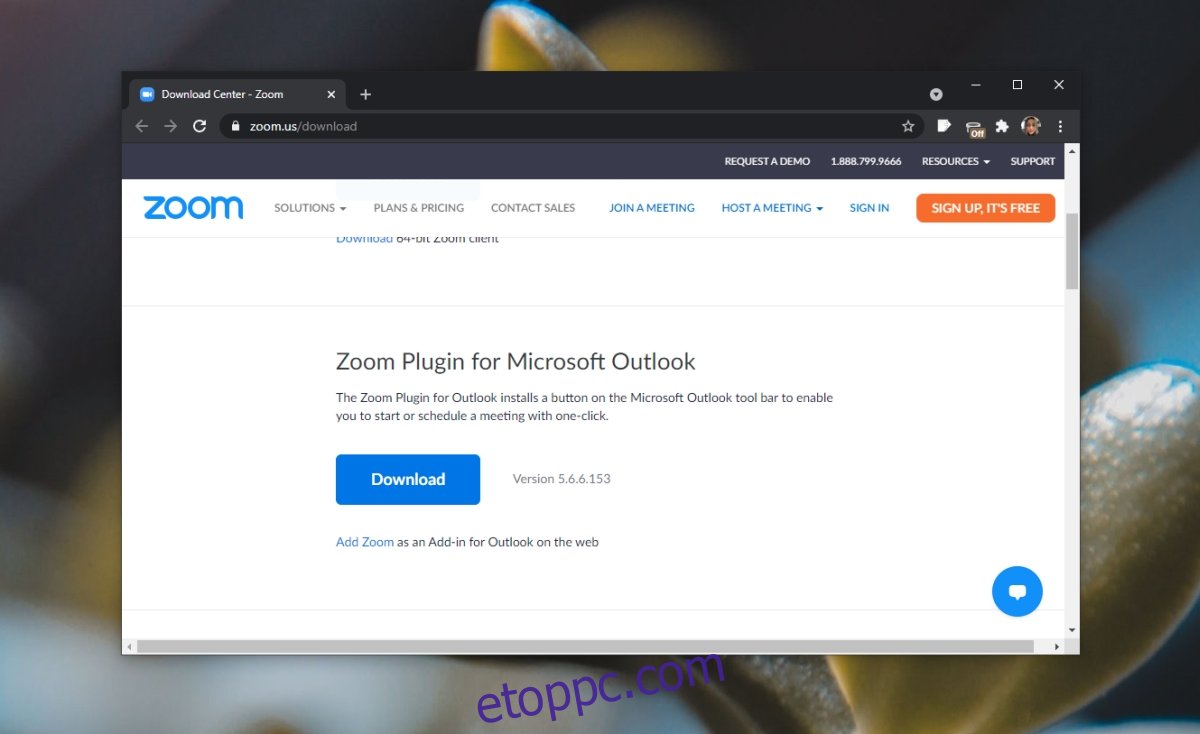
Nyissa meg az Outlookot.
Kattintson az Új > Találkozó elemre.
Válassza a Találkozó ütemezése vagy az Azonnali értekezlet indítása lehetőséget.
Megnyílik a Zoom asztali alkalmazás.
Miután beállította az értekezletet, a részletek hozzá lesznek adva az Outlook-üzenethez.
Küldje el az üzenetet.
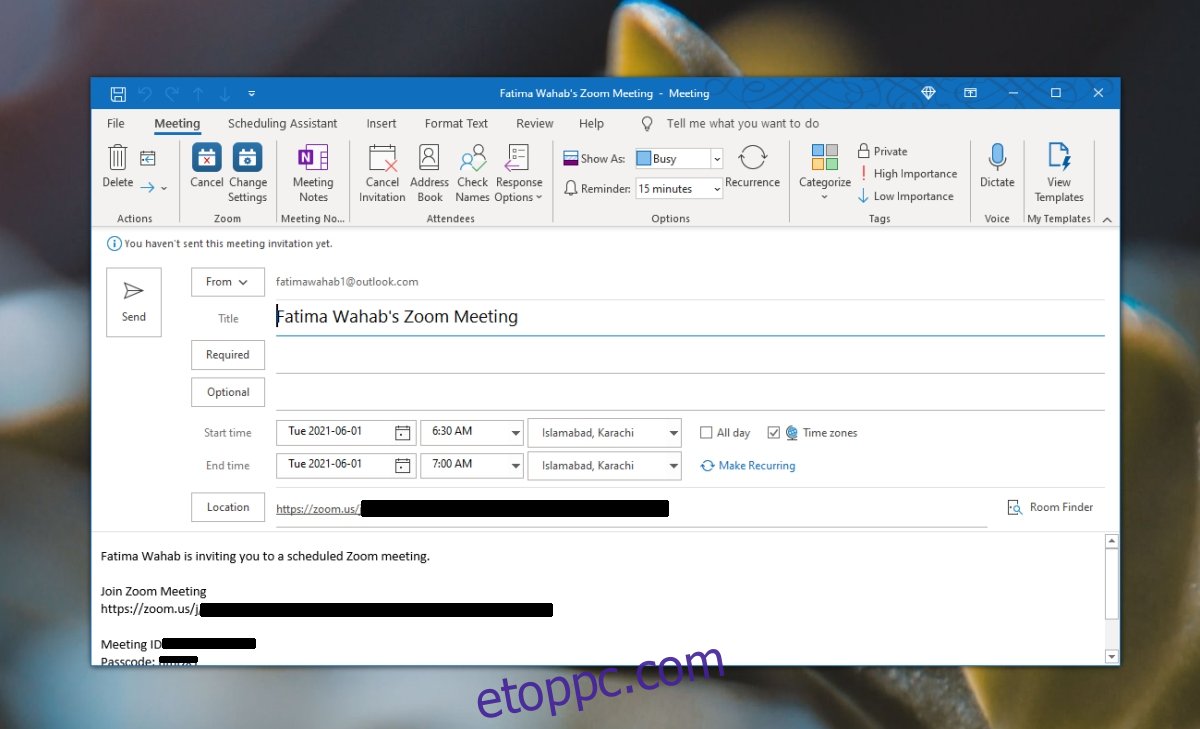
Állítson be egy Zoom értekezletet az Outlook – Web alkalmazásban
Ha az Outlook webes felületét használja, telepítenie kell a Zoom alkalmazást a Microsoft piacteréről.
Látogassa meg ezt a linket a böngészőjében.
Kattintson a Szerezd meg most.
Adja meg fiókjával kapcsolatos információkat, majd kattintson a Folytatás gombra.
Nyissa meg az Outlook naptárát.
Kattintson az Új esemény > További beállítások elemre.
Kattintson a Zoom ikonra.
Kattintson a Zoom-találkozó hozzáadása lehetőségre.
A megnyíló ablakban kattintson az Engedélyezés gombra.
Jelentkezzen be Zoom fiókjával.
Állítsa be a találkozó dátumát és időpontját, és küldje el a meghívót.
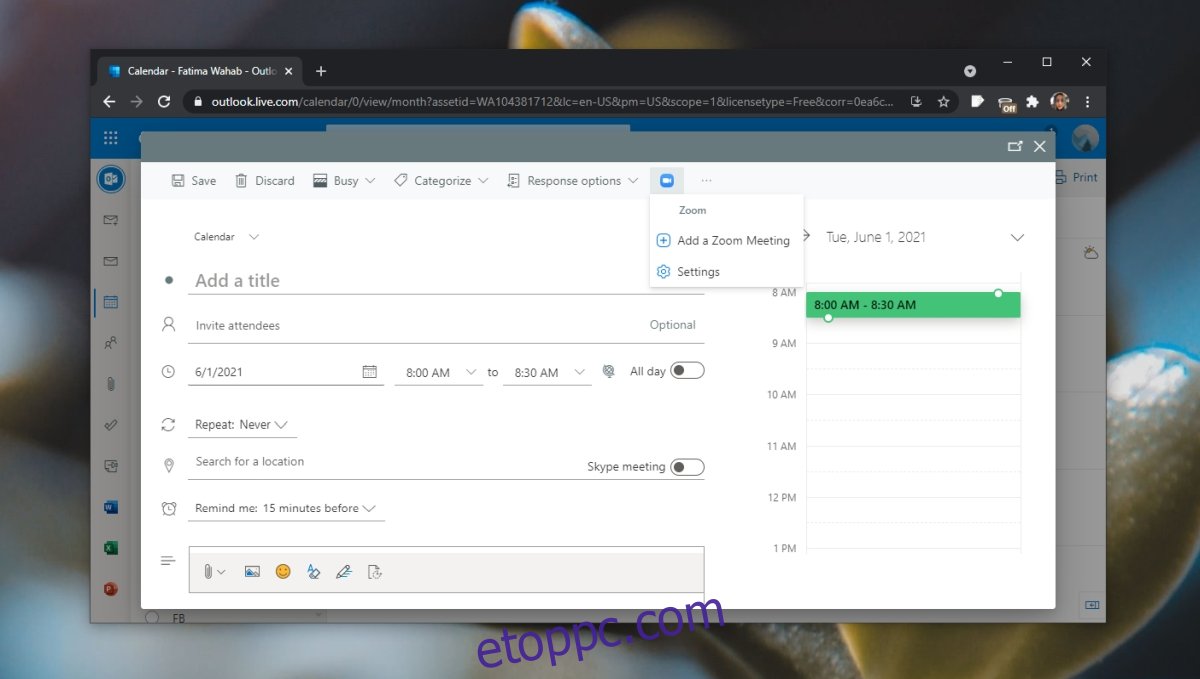
Következtetés
Az Outlook asztali Zoom beépülő modulja automatikusan hozzáadja a meghívó információkat az értekezlet üzenetéhez. Az értekezlet beállításához telepítenie kell a Zoom asztali alkalmazást az értekezlet ütemezéséhez. Az Outlook web, azaz az Outlook Calendar webalkalmazás esetében az ütemezés az Outlookban történik. Nem kell átváltania a Zoom webalkalmazásra. A beépülő modul automatikusan kitölti az értekezlet adatait, a hivatkozást, a jelszót, valamint az időt és a dátumot. Az Outlook web segítségével csak megbeszélést ütemezhet, nem indíthat el.